win10显卡驱动怎么更新 win10显卡驱动更新步骤
摘要:win10显卡驱动怎么更新?下文将为大家演示win10系统显卡驱动更新教程,Windows10系统该如何更新显卡驱动呢?方法很简单,下面就一...
win10显卡驱动怎么更新?下文将为大家演示win10系统显卡驱动更新教程,Windows10系统该如何更新显卡驱动呢?方法很简单,下面就一起来了解吧。
1、打开计算机管理——设备管理器——显示适配器点击“更新驱动程序软件”;
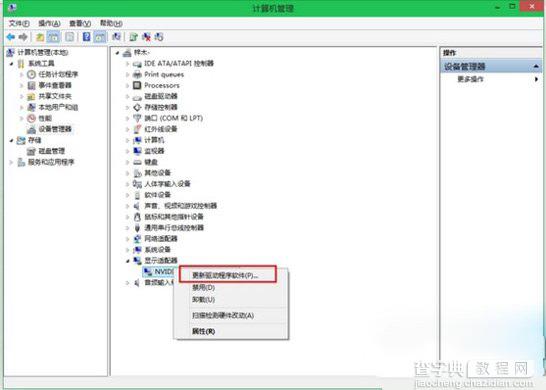
2、选择“自动搜索更新的驱动程序软件”;
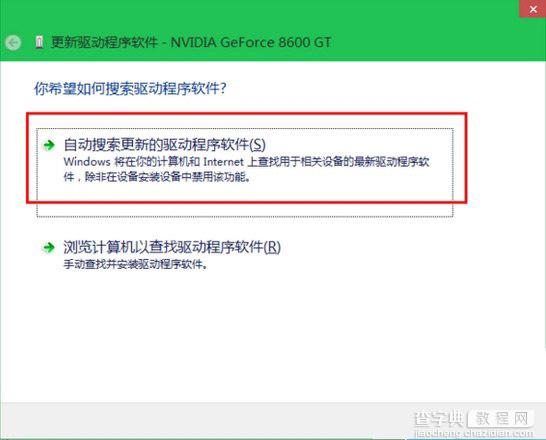
如果有提示显卡驱动需要更新的话即可进行更新哦~
【win10显卡驱动怎么更新 win10显卡驱动更新步骤】相关文章:
★ Win10一周年更新版怎么样?Win10一周年更新PC版使用体验
★ win7提示视频卡驱动不支持Aero怎么办 win7系统提示视频卡驱动不支持Aero的解决方法
★ win10怎么全选文件? win10全选快捷键/反选文件介绍
★ Windows10系统一周年更新版插入Kindle就蓝屏死机的原因及解决方法
★ Win10一周年怎么安装?Win10一周年更新正式版安装方法大全
★ win10怎么添加便利贴? win10便利贴固定桌面的方法
★ win8系统usb3.0不能用怎么办?win8无法使用usb3.0设备解决方法
★ win7默认网关不可用怎么修复 win7默认网关不可用的快速解决方法
